Exponent în AutoCAD
Tema lecția de azi AutoCAD- exponenți. sau cum să pună orice putere în AutoCAD. Trebuie să spun că, în mod implicit programul prestabilit numai exponenți 2 și 3. Acești indici pot fi inserate în text multilinie (mtext) de caractere speciale folosind pictograma simbol (pictograma @) atunci când editați textul multilinie.
În primul rând, vom analiza un mod simplu de a insera exponenților în AutoCAD - cu o funcție specială de inserare de caractere. În acest fel, vom putea introduce un set limitat de caractere. Apoi ne uităm la un mod mai universal - cum se introduce sau coborât, în general, orice număr sau un simbol, creând astfel posibilitatea de a pune în grad de AutoCAD cu orice indicator.
Exponent în AutoCAD - o lecție.
Metoda 1: inserarea superscript 2 și 3
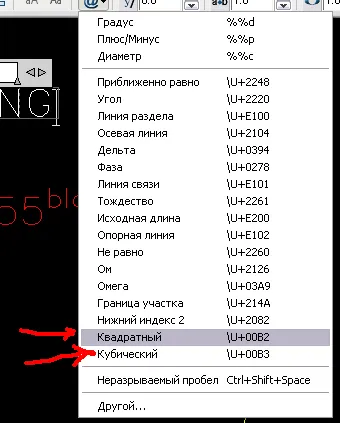
3. Astfel, putem insera exponenților în AutoCAD - pătrat sau cub de gradul.
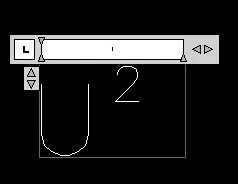
Dezavantajul acestei metode este, probabil, una - cu ea aveți posibilitatea să inserați doar pătrat sau cub superscript. nu poate fi introdusă în alt grad AutoCAD în acest mod. Uită-te la masa de caractere Unicode, care este construit în AutoCAD.
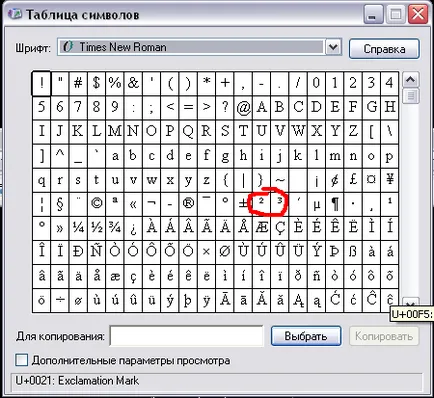
Vedem 2 și 3 în indexul de sus, precum și alte exponenți din program pur și simplu nu pre-determinată.
Metoda 2: Paste orice exponenți în AutoCAD
^ Icon este introdus în text cu prindere rapidă Shift + 6 pe structura de tastatură engleză.
3. Evidențiați mouse-ul ^ 2. Vei deveni activ pictograma fracționară. marcat cu roșu în figura de mai jos. Înainte de această funcție fracționată nu este disponibilă.
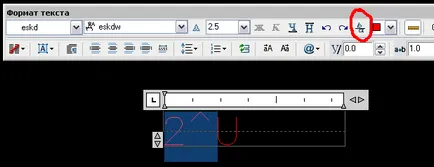
One Response to „în AutoCAD exponenți. Cum de a pune orice putere în AutoCAD »
mai ușor de a pune doar un semn al gradului după indicele, obținem imediat SuperScript evitând tăiere și lipire, iar indicele poate fi obținut în cazul în care primul pentru a pune un semn urmatorul indice de grade, și va evidenția ceea ce ai nevoie. Și mulțumesc pentru lecție.